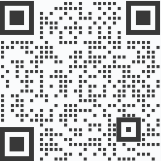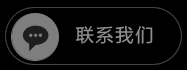excel群发邮件 outlook
今天一米软件来给大家分享一下excel群发邮件 outlook。

第一步、 创建一个需要的 Excel 工作簿,并在Excel 里面以列存储的方式存储一下你需要发送给的对方邮箱地址【必须】以及在邮箱里面需要个性显示的内容【可以没有】,本文就不做不同的邮箱地址了,均以Funincode@outlook.com这个邮箱为接收邮箱的地址。然后在其中录入相应的数据。
完成以后我们这个Excel 包含4个字段有20行数据,分别也都命名了。邮箱地址是必须的,后边的字段根据你需要的不同内容来做调整,列的个数是没有限制的。
第二步、新建一个WORD文档,
在【邮件】这个工具栏的【开始邮件合并】下面选择【邮件合并分步向导】
这个时候你会在WORD的右侧看到一个名为【邮件合并】的侧边栏,依次选择电子邮件>>使用当前文档>>选择收件人
这个时候需要利用【浏览】来选择到我们第一步的时候创建的Excel文档并导入
确认一下确实是我们刚才需要的表格内容
这步完成之后,右侧边栏点击下一步,直到该步骤完全结束。
第三步、撰写邮件,在需要因邮件不同而引用不同内容的地方选择【邮件】工具栏的【插入合并域】下所列的不同内容(均来自excel 某列)
根据我们excel之前的内容,写了这么一段,然后插入不同的内容
继续插入不同内容
这个时候撰写完毕,我们可以看到文本中已经插入我们在Excel里面预先设置好的内容了。可以利用【预览结果】来观察一下不同的邮件内容。
第四步、点击发送电子邮件,这里需要强调一下,我们虽然没有在Outlook里面做什么设置,但这个时候必须保持Outlook是打开状态,word会自动利用处于激活状态的邮箱地址来发送邮件。
在跳出的对话框里面选择excel里面的列【邮件地址】来作为收件人。
填入一个主题。并确定开始发送。 下面Outlook就会分别把这20封邮件发送出去。
我们来验证一下刚发才的20封邮件是不是都发送成功了, 因为收件人都是我们自己FuninCode, 我去FuninCode的邮箱里面检查一下,可以看见确实20封邮件都收到了,而且内容是不同的。
下一条:word群发邮件带附件
-
qq邮件群发卖东西有效果吗
QQ邮件群发卖东西有效果吗?其实目前qq邮件群发做网站推广或者是买东西等等推广还是非常有效的,只要...
2019-09-23 14:47:49 阅读:3627 #网络营销#
-
python qq邮件群发
SMTP(Simple Mail Transfer Protocol)即简单邮件传输协议,它是一组...
2019-09-24 13:56:27 阅读:4080 #网络营销#
-
qq邮件群发王1.2破解版
qq邮件群发王1.2破解版工具可发送QQ邮箱成功率高。 qq邮件群发王1.2...
2019-09-24 14:00:27 阅读:3800 #网络营销#
-
qq邮件群发软件什么比较好
qq邮件群发软件什么比较好?目前能够找到的qq邮件群发软件还有很多,不同类型,不同方式,不同偏重,...
2019-09-24 14:08:58 阅读:3482 #网络营销#
-
qq邮件群发 qq会被封吗
QQ邮件群发qq会被封吗?我们在qq邮件群发有时也会出现邮件群发时用户被封号的情况,那下面一米软件...
2019-09-24 14:26:12 阅读:6529 #网络营销#
热门推荐
- 1怎么利用Facebook赚钱阅读:6138
- 2电子邮件营销的策略 阅读:5562
- 3邮箱群发不进垃圾箱阅读:6177
- 4群发邮箱平台哪个好 阅读:5713
- 5邮件推广中的具体营销步骤阅读:5776
- 6如何群发邮件但不被发现阅读:6811
- 7群发邮件如何不屏蔽阅读:4173
- 8邮件如何群发多个不同的人阅读:4329
- 9哪个邮箱群发效果好阅读:4109
- 10如何群发邮件阅读:4345
- 11电子邮件的营销方法 阅读:4138
- 12电子邮件杂志营销 阅读:4125
- 13电子邮件广告样式阅读:4185
- 14邮件批量发送软件 阅读:4356
- 15外贸邮件群发阅读:4061
- 16哪个邮箱群发效果好阅读:4030
- 17邮件推广的技巧阅读:4262
- 18邮件如何群发阅读:4025
- 19facebook 怎么增加好友阅读:4204
- 20如何可以群发邮件 阅读:4233
- 21邮件广告投放渠道有哪些阅读:4595
- 22批量群发邮件 阅读:4158
- 23怎么发广告邮件阅读:4437
- 24邮件批量发送系统使用方法阅读:4089
- 25群发邮件数量限制阅读:4739
- 26批量发送个性化邮件阅读:4232
- 27邮件怎么群发给很多人阅读:4032
- 28如何自动发广告邮件阅读:4422
- 29如何群发邮件阅读:76529
- 30邮件如何发给多人阅读:76995
标签更多+









 微信咨询
微信咨询
 拨打电话
拨打电话